Índice
Cópia de Sombra (também conhecido como " Serviço Snapshot de Volume " ou " Serviço de cópia de sombras de volume " ou " VSS ") é uma tecnologia incluída nos mais recentes sistemas operacionais Windows que faz backups de fundo da condição do sistema operacional e dos seus arquivos em tempo real.
Cópia de Sombra No Windows 8, 7 e Vista, o sistema operacional " Cópia de Sombra "Por esse motivo, a cópia sombra é uma funcionalidade útil quando enfrentamos problemas do sistema operacional ou quando apagamos ou modificamos acidentalmente arquivos importantes.
Para poder utilizar o recurso de cópia de sombra, você deve tê-lo habilitado previamente no seu computador.
Como ativar a função Cópia de Sombra.
Para ativar a função "Shadow copy" você tem que ativar a função "System Restore protection" no seu computador. Para isso, vá para:
1 . "Começar". ” > “ Painel de Controlo " e clique duas vezes em para abrir " Sistema ”.
Nota: para poder visualizar todos os itens do painel de controle, defina o "Ver por " opções para: " Pequenos ícones ”.

2. Escolha " Proteção do Sistema "da esquerda.
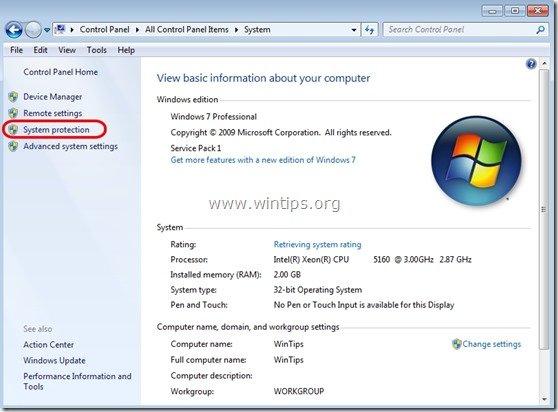
3. Em " Proteção do Sistema ", escolha o disco rígido do qual pretende activar as Shadow Copies (por exemplo: "Local Disk C") e clique em " Configure ”.
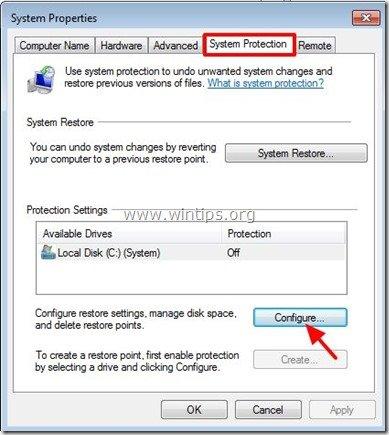
4. Finalmente, verifique o " Restaurar configurações do sistema e versões anteriores de arquivos " opção e pressione " OK ”.
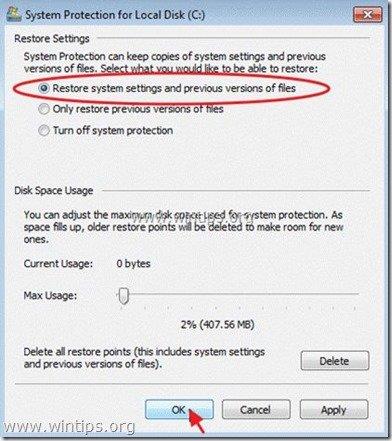
Como restaurar suas pastas ou arquivos excluídos ou modificados de Shadow Copies.
Método 1 Restaurar seus arquivos/pastas usando o recurso "Restaurar Versões Anteriores" do Windows.
Método 2 : Restaure seus arquivos/pastas usando o utilitário "Shadow Explorer".
Método 1: Restaurar pastas e arquivos excluídos usando o Windows " Restaurar Versões anteriores "...característica.
Como restaurar arquivos perdidos usando o recurso "Restaurar versões anteriores" do Windows:
1. Navegue até à pasta ou ao ficheiro que pretende restaurar num estado anterior e clique no botão direito do mouse sobre ele.
2. No menu suspenso, selecione " Restaurar Versões Anteriores ”. *
Aviso* para Windows XP usuários: Selecione " Imóveis "e depois o " Versões Anteriores "tab.
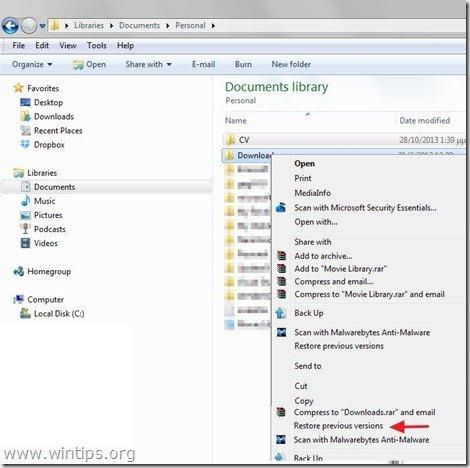
3. Em seguida, escolha uma determinada versão de pasta ou arquivo e pressione a tecla :
- “ Aberto "para ver o conteúdo dessa pasta/arquivo." Cópia " para copiar esta pasta/arquivo para outro local no seu computador (por exemplo, o seu disco rígido externo)". Restaurar "para restaurar o arquivo de pasta para o mesmo local e substituir o existente.
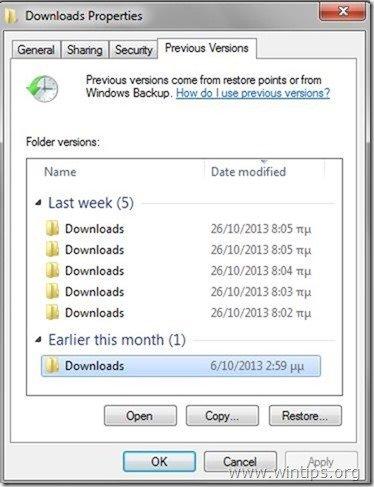
Método 2: Restaurar ficheiros apagados usando " Explorador de Sombra". utilidade.
Como restaurar seus arquivos e pastas excluídos usando o utilitário "Shadow Explorer".
" ShadowExplorer ", é um substituto gratuito para o " Versões Anteriores do Microsoft Windows Vista/ 7 / 8 e você pode restaurar arquivos perdidos ou danificados a partir de Cópias de Sombras .
1. Baixe o utilitário ShadowExplorer daqui. (Você pode baixar o " Instalador ShadowExplorer " ou o " Versão portátil "do programa").
2. Corre ShadowExplorer e depois selecione a data que você deseja restaurar a cópia sombra da sua pasta/arquivos.
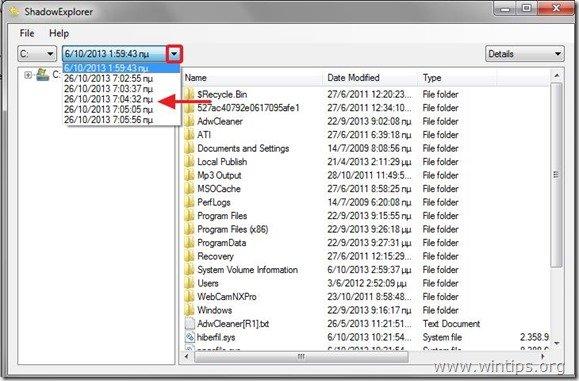
3. Agora navegue até a pasta/arquivo que você deseja restaurar para a sua versão anterior, clique no botão direito do mouse sobre ele e selecione " Exportação ”.

Finalmente, especifique onde a cópia sombra da sua pasta/arquivo será exportada/ guardada (por exemplo, o seu Ambiente de Trabalho) e pressione " OK ”.

É isso mesmo.

Andy Davis
O blog de um administrador de sistema sobre o Windows





